Talvez você tenha tirado ou salvo muitas fotos com seu iPhone. Você os aprecia e deseja transferir fotos do iPhone para o computador, um disco rígido externo ou algum outro local mais seguro. Neste guia, iremos recomendar-lhe vários planos para faça backup de fotos do iPhone no computador, iCloud e iTunes. Cada plano tem seus próprios méritos.
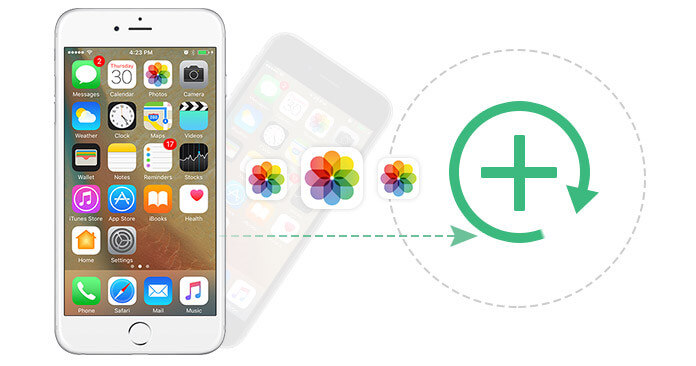
Mover suas fotos do iPhone para o computador é a maneira mais segura de mantê-las. Você nunca se preocupará em perdê-los, desde que seu computador funcione bem. E você pode armazenar muitas fotos conforme o seu computador permitir. Além disso, você também pode editá-los com determinado editor de imagens.
Para usuários de Mac, você pode usar o Image Capture, um programa de aplicativo integrado no Mac, ou o iPhoto, um aplicativo de fotos desenvolvido pela Apple Inc para carregar suas fotos do iPhone para o Mac. Você só precisa conectar seu iPhone ao Mac e iniciar o Image Capture ou o aplicativo iPhoto e seguir as instruções no processo de backup.
Para usuários de PC, você deve baixar e instalar o iTunes para Winows em seu PC primeiro. Em seguida, conecte seu iPhone ao PC com um cabo USB e clique em "Confiar no seu iPhone". Após um minuto, seu iPhone será reconhecido e aparecerá no explorador de arquivos do seu PC. Em seguida, clique no ícone do dispositivo e encontre um arquivo chamado DCIM, clique duas vezes em DCIM e as fotos tiradas com o iPhone serão exibidas. Neste momento, basta copiar as imagens que deseja fazer backup e colocá-las nos locais planejados em seu PC. No entanto, há uma desvantagem de que você só pode mover fotos ou fotos tiradas com o iPhone e as fotos e imagens baixadas das capturas de tela não podem ser transferidas para o seu PC. Embora uma ferramenta de terceiros possa ajudá-lo.
Quer você use Mac ou PC, uma ferramenta de transferência de fotos do iPhone – Transferência de fotos do iPhone, tem a capacidade de transferir suas fotos do iPhone para o computador e fazer backup delas no seu computador ou em outros dispositivos de armazenamento.
Passo 1Baixe e instale o FoneTrans no seu PC ou Mac
Passo 2Conecte seu iPhone ao computador via cabo USB

Passo 3Clique Fotos no lado esquerdo da interface
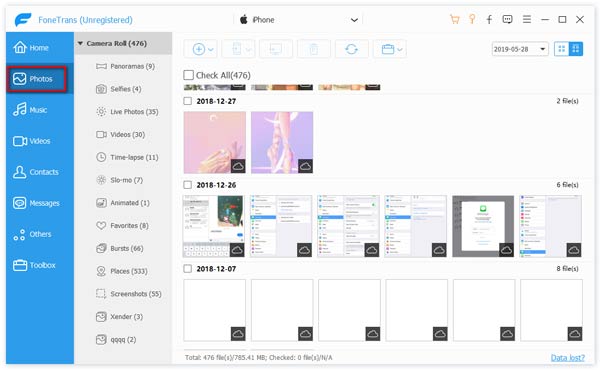
Passo 4Clique no álbum de fotos na interface, escolha as pastas de fotos que deseja exportar e clique no botão Exportar para botão na coluna superior para mover fotos do iPhone para o computador.
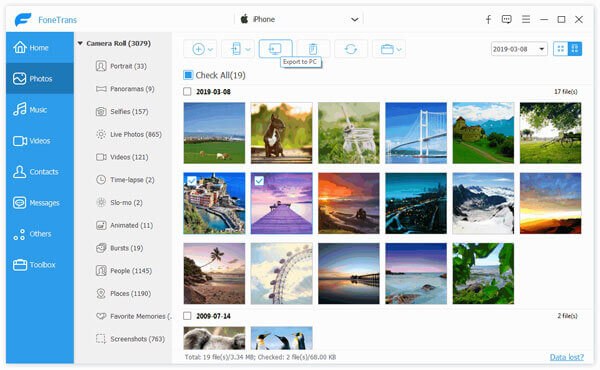
Prós
1. Este programa também permite que você gerencie suas fotos no iPhone, como excluir fotos, criar um novo álbum para classificar suas fotos no iPhone.
2. Depois de fazer backup das fotos do iPhone para o computador, você pode visualizar as fotos em detalhes no computador.
Desvantagens
1. A versão gratuita deste programa também permite exportar um número limitado de fotos do iPhone para o PC.
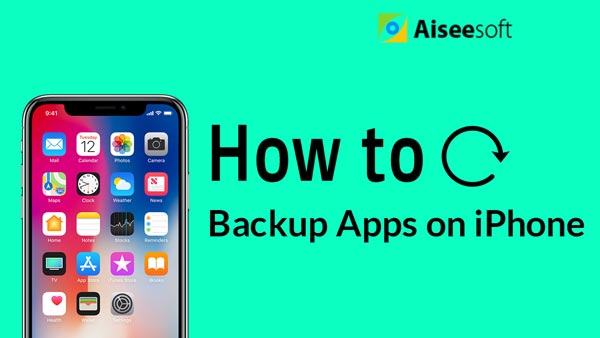

Hoje em dia, o espaço de armazenamento do iCloud é mais barato do que antes e mais e mais usuários do iPhone optam por fazer backup de suas fotos, contatos, músicas e vídeos do iDevice para o iCloud. Na minha opinião, o backup do iCloud é a maneira mais conveniente de fazer backup de fotos no iPhone. Depois de fazer o backup no iCloud, todas as fotos podem ser acessadas e recuperadas de qualquer dispositivo iOS a qualquer momento. O iCloud pode fazer backup automática ou manualmente das fotos do iPhone, desde que o iPhone esteja ligado, bloqueado e conectado à Internet.
Transferir fotos do iPhone para o iCloud automaticamente
No seu dispositivo iOS 8 ou posterior: Toque em Ajustes > iCloud > Ativar Fotos > Backup > Ativar Backup do iCloud.
No seu dispositivo iOS 7 ou anterior: Toque em Configurações > iCloud > Ativar Compartilhamento de Fotos > Armazenamento e Backup > Ativar Backup do iCloud.
Transferir fotos do iPhone para o iCloud manualmente
No seu dispositivo iOS 8 ou posterior: Toque em Configurações > iCloud > Ativar fotos > Backup > Toque em Fazer backup agora.
No seu dispositivo iOS 7 ou anterior: Toque em Configurações > iCloud > Ativar Compartilhamento de Fotos > Armazenamento e Backup > Toque em Fazer Backup Agora.
Dessa forma, você fez backup de suas fotos no iCloud. Mas você precisa baixar painel de controle do iCloud para salvar as fotos do iCloud Photo Stream no computador.
Este é um método que permite restaurar seu backup do iTunes com mais facilidade e eficiência. Abra o iTunes > Conecte seu iPhone ao computador > Clique no ícone do iPhone no canto superior esquerdo da interface > Escolha "Este computador" em Fazer backup automaticamente ou escolha "Fazer backup agora" para fazer backup manualmente do iPhone > Clique no botão Aplicar na canto inferior direito da interface.
Os três planos acima também são aplicados para fazer backup de outros dados no iPhone, como contatos, mensagens, música, etc. Aprenda aqui a fazer backup de notas no iPhone.
No entanto, se você quiser usar o iTunes para mover suas fotos no iPhone, o backup do iTunes apagará todos os dados do iPhone. Aprenda aqui a restaurar fotos do iTunes.